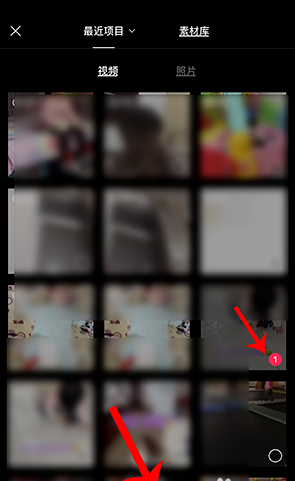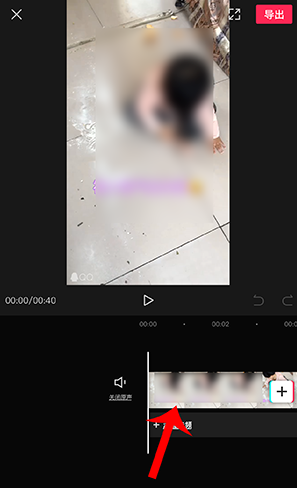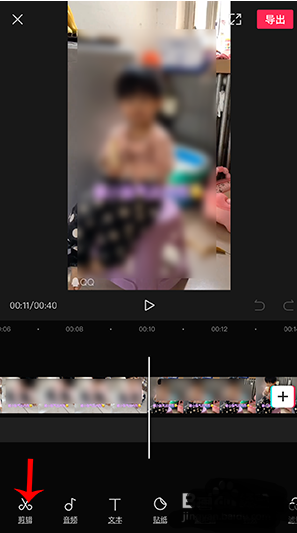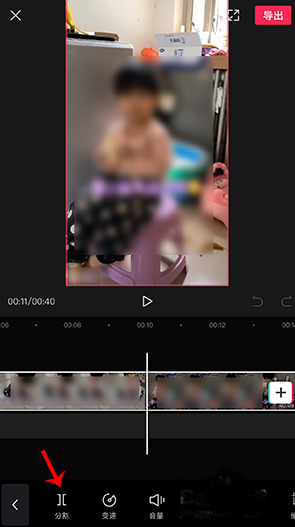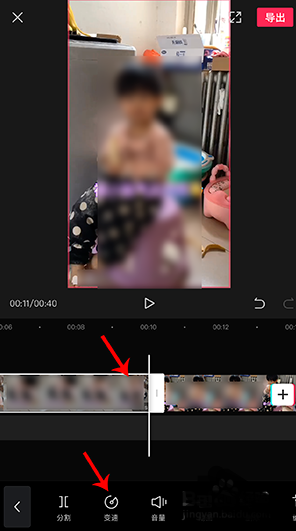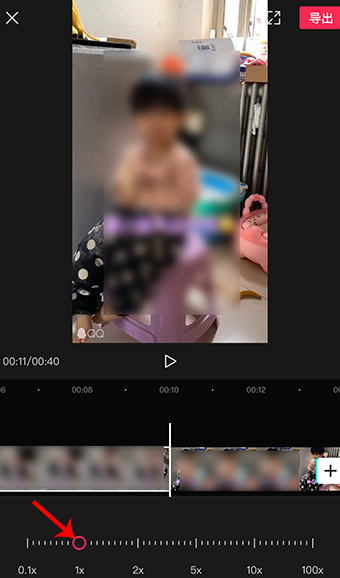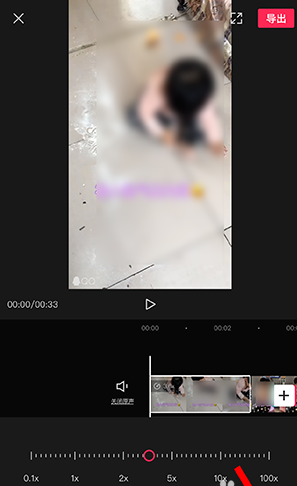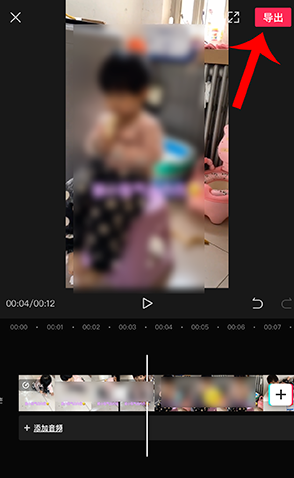剪映变速怎么截取一部分 剪映变速一小段教程
时间:2020-05-06
|
文章作者:小媚
剪映app有很多使用且方便的功能,其中变速就是很多人都知道的,常使用。那你知道剪映变速怎么截取一部分吗?下面一起学习剪映变速一小段教程。
1.打开手机里的“剪映”,进入剪映后,选择一段视频,添加到项目。
2.然后,拖动视频进度条,移动到要截取的位置,点击“剪辑”。
3.剪辑打开后,选择“分割”,分割成两段视频后,点击前一段视频,选择变速,进入变速后,按住红色圆圈调速,再点击对勾。
4.再选择第二段视频,点击“变速”,拖动红色圆圈调整速度,点击对勾。
5.两段视频分别变速后,点击“导出”,等待导出成功,在进行下方所需操作就可以了。
点击查看更多↓
软件下载